ECith Nginx, MySQL, PHP और Git पर एक PHP वेबसाइट स्थापित करना
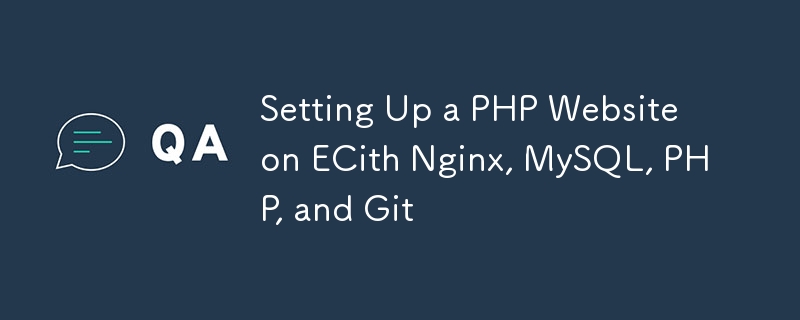
यह मार्गदर्शिका आपको वेब सर्वर के रूप में Nginx, डेटाबेस के रूप में MySQL, सर्वर-साइड स्क्रिप्टिंग के लिए PHP का उपयोग करके Amazon EC2 इंस्टेंस पर एक PHP वेबसाइट स्थापित करने की प्रक्रिया के बारे में बताएगी। और संस्करण नियंत्रण के लिए Git। हम प्रारंभिक सेटअप से लेकर सामान्य समस्याओं के निवारण तक सब कुछ कवर करेंगे।
विषयसूची
- एक EC2 इंस्टेंस लॉन्च करें
- अपने EC2 इंस्टेंस से कनेक्ट करें
- सिस्टम को अपडेट और अपग्रेड करें
- Nginx स्थापित करें
- MySQL स्थापित करें
- PHP इंस्टॉल करें
- गिट स्थापित करें
- Nginx कॉन्फ़िगर करें
- अपनी वेबसाइट निर्देशिका सेट करें
- अपना रिपॉजिटरी क्लोन करें
- सही अनुमतियां सेट करें
- PHP कॉन्फ़िगर करें
- एसएसएल सेट करें (वैकल्पिक लेकिन अनुशंसित)
- सामान्य समस्याओं का निवारण
- सर्वोत्तम अभ्यास और सुरक्षा संबंधी विचार
1. EC2 इंस्टेंस लॉन्च करें
- अपने AWS प्रबंधन कंसोल में लॉग इन करें।
- EC2 पर नेविगेट करें और "लॉन्च इंस्टेंस" पर क्लिक करें।
- एक उबंटू सर्वर एएमआई चुनें (उदाहरण के लिए, उबंटू सर्वर 22.04 एलटीएस)।
- एक इंस्टेंस प्रकार चुनें (t2.micro फ्री टियर के लिए पात्र है)।
- आवश्यकतानुसार इंस्टेंस विवरण कॉन्फ़िगर करें, स्टोरेज और टैग जोड़ें।
- SSH (पोर्ट 22), HTTP (पोर्ट 80), और HTTPS (पोर्ट 443) ट्रैफ़िक की अनुमति देने के लिए सुरक्षा समूह को कॉन्फ़िगर करें।
- कुंजी जोड़ी का चयन या निर्माण करके इंस्टेंस की समीक्षा करें और लॉन्च करें।
2. अपने EC2 इंस्टेंस से कनेक्ट करें
अपने इंस्टेंस से कनेक्ट करने के लिए SSH का उपयोग करें:
ssh -i /path/to/your-key.pem ubuntu@your-instance-public-dns
/path/to/your-key.pem को अपनी कुंजी फ़ाइल के पथ से बदलें और अपने-instance-public-dns को अपने इंस्टेंस के सार्वजनिक DNS नाम से बदलें।
3. सिस्टम को अपडेट और अपग्रेड करें
एक बार कनेक्ट होने के बाद, अपने सिस्टम को अपडेट और अपग्रेड करें:
sudo apt update sudo apt upgrade -y
4. Nginx स्थापित करें
Nginx वेब सर्वर स्थापित करें:
sudo apt install nginx -y sudo systemctl start nginx sudo systemctl enable nginx
सत्यापित करें कि Nginx चल रहा है:
sudo systemctl status nginx
5. MySQL इंस्टॉल करें
MySQL सर्वर स्थापित करें:
sudo apt install mysql-server -y sudo systemctl start mysql sudo systemctl enable mysql
अपना MySQL इंस्टालेशन सुरक्षित करें:
sudo mysql_secure_installation
रूट पासवर्ड सेट करने और असुरक्षित डिफ़ॉल्ट सेटिंग्स हटाने के लिए संकेतों का पालन करें।
6. PHP स्थापित करें
हम PHP 8.1 (या उबंटू रिपॉजिटरी में उपलब्ध नवीनतम स्थिर संस्करण) स्थापित करेंगे:
sudo apt install php8.1-fpm php8.1-mysql php8.1-common php8.1-cli php8.1-curl php8.1-mbstring php8.1-xml php8.1-zip -y
PHP स्थापना सत्यापित करें:
php -v
7. गिट स्थापित करें
संस्करण नियंत्रण के लिए Git स्थापित करें:
sudo apt install git -y
Git इंस्टॉलेशन सत्यापित करें:
git --version
8. Nginx कॉन्फ़िगर करें
एक नया Nginx सर्वर ब्लॉक कॉन्फ़िगरेशन बनाएं:
sudo nano /etc/nginx/sites-available/your_domain
निम्न कॉन्फ़िगरेशन जोड़ें (अपने_डोमेन को अपने वास्तविक डोमेन या आईपी पते से बदलें):
server {
listen 80;
server_name your_domain www.your_domain;
root /var/www/your_domain;
index index.php index.html index.htm;
location / {
try_files $uri $uri/ /index.php?$query_string;
}
location ~ \.php$ {
fastcgi_pass unix:/var/run/php/php8.1-fpm.sock;
fastcgi_index index.php;
include fastcgi_params;
}
location ~ /\.ht {
deny all;
}
}
नई साइट सक्षम करें:
sudo ln -s /etc/nginx/sites-available/your_domain /etc/nginx/sites-enabled/
Nginx कॉन्फ़िगरेशन का परीक्षण करें:
sudo nginx -t
यदि परीक्षण सफल है, तो Nginx को पुनः लोड करें:
sudo systemctl reload nginx
9. अपनी वेबसाइट निर्देशिका सेट करें
वेब रूट निर्देशिका बनाएं:
sudo mkdir -p /var/www/your_domain sudo chown -R $USER:$USER /var/www/your_domain sudo chmod -R 755 /var/www/your_domain
10. अपने रिपॉजिटरी को क्लोन करें
यदि आपके पास अपनी वेबसाइट के लिए मौजूदा Git रिपॉजिटरी है, तो इसे अपने वेब रूट में क्लोन करें:
cd /var/www/your_domain git clone https://github.com/your-username/your-repo.git .
https://github.com/your-username/your-repo.git को अपने वास्तविक रिपॉजिटरी URL से बदलें।
यदि आप एक नया प्रोजेक्ट शुरू कर रहे हैं, तो एक नया Git रिपॉजिटरी आरंभ करें:
cd /var/www/your_domain git init
11. सही अनुमतियाँ सेट करें
अपनी वेब फ़ाइलों के लिए सही अनुमतियाँ सेट करें:
sudo chown -R www-data:www-data /var/www/your_domain
sudo find /var/www/your_domain -type d -exec chmod 755 {} \;
sudo find /var/www/your_domain -type f -exec chmod 644 {} \;
उबंटू उपयोगकर्ता को फ़ाइलें प्रबंधित करने की अनुमति देने के लिए:
sudo usermod -a -G www-data ubuntu sudo chmod g s /var/www/your_domain
समूह परिवर्तनों को प्रभावी करने के लिए आपको लॉग आउट करने और वापस लॉग इन करने की आवश्यकता हो सकती है।
12. PHP कॉन्फ़िगर करें
यदि आवश्यक हो तो PHP सेटिंग्स समायोजित करें:
sudo nano /etc/php/8.1/fpm/php.ini
समायोजित करने के लिए सामान्य सेटिंग्स:
upload_max_filesize = 64M post_max_size = 64M max_execution_time = 300 memory_limit = 256M
परिवर्तन करने के बाद, PHP-FPM को पुनरारंभ करें:
sudo systemctl restart php8.1-fpm
13. एसएसएल सेट करें (वैकल्पिक लेकिन अनुशंसित)
अपनी वेबसाइट को HTTPS से सुरक्षित करने के लिए, आप Let's Encrypt का उपयोग कर सकते हैं:
sudo apt install certbot python3-certbot-nginx -y sudo certbot --nginx -d your_domain -d www.your_domain
एसएसएल सेट करने के लिए संकेतों का पालन करें।
14. सामान्य समस्याओं का निवारण
अनुमति अस्वीकृत त्रुटियाँ
यदि आप Nginx त्रुटि लॉग में "अनुमति अस्वीकृत" त्रुटियों का सामना करते हैं:
- फ़ाइल स्वामित्व की जाँच करें:
ls -l /var/www/your_domain
- सुनिश्चित करें कि Nginx सही उपयोगकर्ता के रूप में चल रहा है:
ps aux | grep nginx
- Nginx कॉन्फ़िगरेशन की जाँच करें:
sudo nano /etc/nginx/nginx.conf
सुनिश्चित करें कि उपयोगकर्ता www-data पर सेट है।
पीएचपी त्रुटियाँ
PHP-संबंधी त्रुटियों के लिए:
- PHP-FPM लॉग जांचें:
sudo tail -f /var/log/php8.1-fpm.log
- सुनिश्चित करें कि PHP-FPM चल रहा है:
sudo systemctl status php8.1-fpm
- सत्यापित करें कि PHP-FPM सॉकेट फ़ाइल मौजूद है:
ls /var/run/php/php8.1-fpm.sock
गिट मुद्दे
यदि आपको Git अनुमति संबंधी समस्याओं का सामना करना पड़ता है:
- सुनिश्चित करें कि .git निर्देशिका का स्वामित्व आपके उपयोगकर्ता के पास है:
sudo chown -R ubuntu:ubuntu /var/www/your_domain/.git
- Git संचालन के लिए sudo का उपयोग करें या अस्थायी रूप से स्वामित्व बदलें:
sudo chown -R ubuntu:ubuntu /var/www/your_domain git pull sudo chown -R www-data:www-data /var/www/your_domain
15. सर्वोत्तम प्रथाएँ और सुरक्षा संबंधी विचार
- अपने सिस्टम और सॉफ़्टवेयर को नियमित रूप से अपडेट करें:
sudo apt update && sudo apt upgrade -y
सभी सेवाओं (MySQL, SSH, आदि) के लिए मजबूत पासवर्ड का उपयोग करें।
आने वाले ट्रैफ़िक को प्रतिबंधित करने के लिए फ़ायरवॉल कॉन्फ़िगर करें (जैसे, UFW):
sudo ufw allow OpenSSH sudo ufw allow 'Nginx Full' sudo ufw enable
- क्रूर-बल के हमलों से बचाने के लिए फेल2बैन लागू करें:
sudo apt install fail2ban -y sudo systemctl start fail2ban sudo systemctl enable fail2ban
नियमित रूप से अपनी वेबसाइट और डेटाबेस का बैकअप लें।
असामान्य गतिविधि के लिए अपने सर्वर लॉग की निगरानी करें:
sudo tail -f /var/log/nginx/access.log sudo tail -f /var/log/nginx/error.log
अपने सभी कोड परिवर्तनों के लिए संस्करण नियंत्रण (Git) का उपयोग करें।
अपने PHP एप्लिकेशन में उचित त्रुटि प्रबंधन और लॉगिंग लागू करें।
एसक्यूएल इंजेक्शन हमलों को रोकने के लिए तैयार कथन या ओआरएम का उपयोग करें।
अपने एप्लिकेशन निर्भरता को अद्यतित रखें और PHP परियोजनाओं के लिए कंपोजर जैसे निर्भरता प्रबंधक का उपयोग करें।
इस गाइड का पालन करके, आपके पास Nginx, MySQL और Git के साथ EC2 इंस्टेंस पर चलने वाली एक पूरी तरह कार्यात्मक PHP वेबसाइट होनी चाहिए।
निर्देशों को अपनी विशिष्ट आवश्यकताओं के अनुसार अनुकूलित करना याद रखें और अपने सेटअप में हमेशा सुरक्षा को प्राथमिकता दें।
-
 फ़ायरफ़ॉक्स बैक बटन का उपयोग करते समय जावास्क्रिप्ट निष्पादन क्यों बंद हो जाता है?] यह समस्या क्रोम और इंटरनेट एक्सप्लोरर जैसे अन्य ब्राउज़रों में नहीं होती है। इस समस्या को हल करने के लिए और बाद के पृष्ठ के दौरे पर स्क्रिप्ट निष्पा...प्रोग्रामिंग 2025-07-10 को पोस्ट किया गया
फ़ायरफ़ॉक्स बैक बटन का उपयोग करते समय जावास्क्रिप्ट निष्पादन क्यों बंद हो जाता है?] यह समस्या क्रोम और इंटरनेट एक्सप्लोरर जैसे अन्य ब्राउज़रों में नहीं होती है। इस समस्या को हल करने के लिए और बाद के पृष्ठ के दौरे पर स्क्रिप्ट निष्पा...प्रोग्रामिंग 2025-07-10 को पोस्ट किया गया -
 MySQL में दो स्थितियों के आधार पर पंक्तियों को कुशलता से कैसे डालें या अपडेट करें?] मौजूदा पंक्ति यदि कोई मैच पाया जाता है। यह शक्तिशाली सुविधा एक नई पंक्ति सम्मिलित करके कुशल डेटा हेरफेर के लिए अनुमति देती है यदि कोई मिलान पंक्ति म...प्रोग्रामिंग 2025-07-10 को पोस्ट किया गया
MySQL में दो स्थितियों के आधार पर पंक्तियों को कुशलता से कैसे डालें या अपडेट करें?] मौजूदा पंक्ति यदि कोई मैच पाया जाता है। यह शक्तिशाली सुविधा एक नई पंक्ति सम्मिलित करके कुशल डेटा हेरफेर के लिए अनुमति देती है यदि कोई मिलान पंक्ति म...प्रोग्रामिंग 2025-07-10 को पोस्ट किया गया -
 Chatbot कमांड निष्पादन के लिए वास्तविक समय में कैसे कैप्चर और स्ट्रीम करें?] हालाँकि, वास्तविक समय में स्टडआउट को पुनः प्राप्त करने का प्रयास करते समय चुनौतियां उत्पन्न होती हैं। इसे दूर करने के लिए, हमें स्क्रिप्ट के निष्पाद...प्रोग्रामिंग 2025-07-10 को पोस्ट किया गया
Chatbot कमांड निष्पादन के लिए वास्तविक समय में कैसे कैप्चर और स्ट्रीम करें?] हालाँकि, वास्तविक समय में स्टडआउट को पुनः प्राप्त करने का प्रयास करते समय चुनौतियां उत्पन्न होती हैं। इसे दूर करने के लिए, हमें स्क्रिप्ट के निष्पाद...प्रोग्रामिंग 2025-07-10 को पोस्ट किया गया -
 MySQLI पर स्विच करने के बाद MySQL डेटाबेस से कनेक्ट करने के लिए CodeIgniter के कारण] यह त्रुटि गलत PHP कॉन्फ़िगरेशन से उत्पन्न हो सकती है। समस्या को डिबग करने के लिए, यह फ़ाइल के अंत में निम्न कोड जोड़ने के लिए अनुशंसित है ।/config...प्रोग्रामिंग 2025-07-10 को पोस्ट किया गया
MySQLI पर स्विच करने के बाद MySQL डेटाबेस से कनेक्ट करने के लिए CodeIgniter के कारण] यह त्रुटि गलत PHP कॉन्फ़िगरेशन से उत्पन्न हो सकती है। समस्या को डिबग करने के लिए, यह फ़ाइल के अंत में निम्न कोड जोड़ने के लिए अनुशंसित है ।/config...प्रोग्रामिंग 2025-07-10 को पोस्ट किया गया -
 उपयोगकर्ता स्थानीय समय प्रारूप और समय क्षेत्र ऑफसेट प्रदर्शन गाइड] यह विभिन्न भौगोलिक स्थानों पर स्पष्टता और सहज उपयोगकर्ता अनुभव सुनिश्चित करता है। यहाँ जावास्क्रिप्ट का उपयोग करके इसे कैसे प्राप्त किया जाए। यह सर्...प्रोग्रामिंग 2025-07-10 को पोस्ट किया गया
उपयोगकर्ता स्थानीय समय प्रारूप और समय क्षेत्र ऑफसेट प्रदर्शन गाइड] यह विभिन्न भौगोलिक स्थानों पर स्पष्टता और सहज उपयोगकर्ता अनुभव सुनिश्चित करता है। यहाँ जावास्क्रिप्ट का उपयोग करके इसे कैसे प्राप्त किया जाए। यह सर्...प्रोग्रामिंग 2025-07-10 को पोस्ट किया गया -
 मुझे अपने लिनक्स सर्वर पर आर्काइव_जिप स्थापित करने के बाद एक \ "क्लास \ 'ziparchive \' नहीं मिला \" त्रुटि क्यों मिल रही है?घातक त्रुटि: घातक त्रुटि: वर्ग Ziparchive में नहीं मिला ... कारण: इस समस्या को हल करें, इन चरणों का पालन करें: Fatal error: Class ZipArchiv...प्रोग्रामिंग 2025-07-10 को पोस्ट किया गया
मुझे अपने लिनक्स सर्वर पर आर्काइव_जिप स्थापित करने के बाद एक \ "क्लास \ 'ziparchive \' नहीं मिला \" त्रुटि क्यों मिल रही है?घातक त्रुटि: घातक त्रुटि: वर्ग Ziparchive में नहीं मिला ... कारण: इस समस्या को हल करें, इन चरणों का पालन करें: Fatal error: Class ZipArchiv...प्रोग्रामिंग 2025-07-10 को पोस्ट किया गया -
 मैं PHP का उपयोग करके XML फ़ाइलों से विशेषता मानों को कैसे प्राप्त कर सकता हूं?] एक XML फ़ाइल के साथ काम करते समय, जिसमें प्रदान किए गए उदाहरण की विशेषताएं होती हैं: 1 स्टंप किया गया। इसे हल करने के लिए, PHP सिंप्लेक्...प्रोग्रामिंग 2025-07-10 को पोस्ट किया गया
मैं PHP का उपयोग करके XML फ़ाइलों से विशेषता मानों को कैसे प्राप्त कर सकता हूं?] एक XML फ़ाइल के साथ काम करते समय, जिसमें प्रदान किए गए उदाहरण की विशेषताएं होती हैं: 1 स्टंप किया गया। इसे हल करने के लिए, PHP सिंप्लेक्...प्रोग्रामिंग 2025-07-10 को पोस्ट किया गया -
 सीएसएस ने दृढ़ता से भाषा विश्लेषण टाइप किया] यहाँ, "टाइप्ड" का अर्थ है कि अगर चर संकलन समय पर जाना जाता है। इसका एक उदाहरण एक परिदृश्य होगा जहां एक पूर्णांक (1) एक स्ट्रिंग में जोड़ा ...प्रोग्रामिंग 2025-07-10 को पोस्ट किया गया
सीएसएस ने दृढ़ता से भाषा विश्लेषण टाइप किया] यहाँ, "टाइप्ड" का अर्थ है कि अगर चर संकलन समय पर जाना जाता है। इसका एक उदाहरण एक परिदृश्य होगा जहां एक पूर्णांक (1) एक स्ट्रिंग में जोड़ा ...प्रोग्रामिंग 2025-07-10 को पोस्ट किया गया -
 मैं नोड-MYSQL का उपयोग करके एक ही क्वेरी में कई SQL स्टेटमेंट को कैसे निष्पादित कर सकता हूं?बयानों को अलग करने के लिए अर्ध-उपनिवेश (;)। हालाँकि, यह एक त्रुटि है कि SQL सिंटैक्स में कोई त्रुटि है। इस सुविधा को सक्षम करने के लिए, आपको एक कनेक्...प्रोग्रामिंग 2025-07-10 को पोस्ट किया गया
मैं नोड-MYSQL का उपयोग करके एक ही क्वेरी में कई SQL स्टेटमेंट को कैसे निष्पादित कर सकता हूं?बयानों को अलग करने के लिए अर्ध-उपनिवेश (;)। हालाँकि, यह एक त्रुटि है कि SQL सिंटैक्स में कोई त्रुटि है। इस सुविधा को सक्षम करने के लिए, आपको एक कनेक्...प्रोग्रामिंग 2025-07-10 को पोस्ट किया गया -
 ऑब्जेक्ट-फिट: कवर IE और एज में विफल रहता है, कैसे ठीक करें?] सीएसएस में लगातार छवि ऊंचाई बनाए रखने के लिए ब्राउज़रों में मूल रूप से काम करता है। हालांकि, IE और एज में, एक अजीबोगरीब मुद्दा उठता है। ब्राउज़र को ...प्रोग्रामिंग 2025-07-10 को पोस्ट किया गया
ऑब्जेक्ट-फिट: कवर IE और एज में विफल रहता है, कैसे ठीक करें?] सीएसएस में लगातार छवि ऊंचाई बनाए रखने के लिए ब्राउज़रों में मूल रूप से काम करता है। हालांकि, IE और एज में, एक अजीबोगरीब मुद्दा उठता है। ब्राउज़र को ...प्रोग्रामिंग 2025-07-10 को पोस्ट किया गया -
 एक लेनदेन में कई MySQL तालिकाओं में डेटा को कुशलता से कैसे सम्मिलित करें?] हालांकि ऐसा लग सकता है कि कई प्रश्न समस्या को हल करेंगे, प्रोफ़ाइल तालिका के लिए मैनुअल यूजर आईडी के लिए उपयोगकर्ता तालिका से ऑटो-इनक्रेमेंट आईडी को...प्रोग्रामिंग 2025-07-10 को पोस्ट किया गया
एक लेनदेन में कई MySQL तालिकाओं में डेटा को कुशलता से कैसे सम्मिलित करें?] हालांकि ऐसा लग सकता है कि कई प्रश्न समस्या को हल करेंगे, प्रोफ़ाइल तालिका के लिए मैनुअल यूजर आईडी के लिए उपयोगकर्ता तालिका से ऑटो-इनक्रेमेंट आईडी को...प्रोग्रामिंग 2025-07-10 को पोस्ट किया गया -
 संकलक त्रुटि "USR/BIN/LD: नहीं मिल सकती है -L" समाधान] -l यह त्रुटि इंगित करती है कि लिंकर आपके निष्पादन योग्य को जोड़ते समय निर्दिष्ट लाइब्रेरी का पता नहीं लगा सकता है। इस समस्या को हल करने के लिए, ह...प्रोग्रामिंग 2025-07-10 को पोस्ट किया गया
संकलक त्रुटि "USR/BIN/LD: नहीं मिल सकती है -L" समाधान] -l यह त्रुटि इंगित करती है कि लिंकर आपके निष्पादन योग्य को जोड़ते समय निर्दिष्ट लाइब्रेरी का पता नहीं लगा सकता है। इस समस्या को हल करने के लिए, ह...प्रोग्रामिंग 2025-07-10 को पोस्ट किया गया -
 जावा में पर्यवेक्षक पैटर्न का उपयोग करके कस्टम घटनाओं को कैसे लागू करें?] इस लेख का उद्देश्य निम्नलिखित को संबोधित करना है: समस्या विवरण हम विशिष्ट घटनाओं के आधार पर वस्तुओं के बीच बातचीत की सुविधा के लिए जावा में ...प्रोग्रामिंग 2025-07-10 को पोस्ट किया गया
जावा में पर्यवेक्षक पैटर्न का उपयोग करके कस्टम घटनाओं को कैसे लागू करें?] इस लेख का उद्देश्य निम्नलिखित को संबोधित करना है: समस्या विवरण हम विशिष्ट घटनाओं के आधार पर वस्तुओं के बीच बातचीत की सुविधा के लिए जावा में ...प्रोग्रामिंग 2025-07-10 को पोस्ट किया गया -
 क्या मुझे कार्यक्रम से बाहर निकलने से पहले C ++ में स्पष्ट रूप से ढेर आवंटन को हटाने की आवश्यकता है?] यह लेख इस विषय में देरी करता है। C मुख्य फ़ंक्शन में, एक गतिशील रूप से आवंटित चर (हीप मेमोरी) के लिए एक सूचक का उपयोग किया जाता है। जैसा कि एप्लिक...प्रोग्रामिंग 2025-07-10 को पोस्ट किया गया
क्या मुझे कार्यक्रम से बाहर निकलने से पहले C ++ में स्पष्ट रूप से ढेर आवंटन को हटाने की आवश्यकता है?] यह लेख इस विषय में देरी करता है। C मुख्य फ़ंक्शन में, एक गतिशील रूप से आवंटित चर (हीप मेमोरी) के लिए एक सूचक का उपयोग किया जाता है। जैसा कि एप्लिक...प्रोग्रामिंग 2025-07-10 को पोस्ट किया गया -
 मैं पूरे HTML दस्तावेज़ में एक विशिष्ट तत्व प्रकार के पहले उदाहरण को कैसे स्टाइल कर सकता हूं?] : प्रथम-प्रकार के छद्म-क्लास अपने मूल तत्व के भीतर एक प्रकार के पहले तत्व से मेल खाने तक सीमित है। एक प्रकार का पहला तत्व, एक जावास्क्रिप्ट सम...प्रोग्रामिंग 2025-07-10 को पोस्ट किया गया
मैं पूरे HTML दस्तावेज़ में एक विशिष्ट तत्व प्रकार के पहले उदाहरण को कैसे स्टाइल कर सकता हूं?] : प्रथम-प्रकार के छद्म-क्लास अपने मूल तत्व के भीतर एक प्रकार के पहले तत्व से मेल खाने तक सीमित है। एक प्रकार का पहला तत्व, एक जावास्क्रिप्ट सम...प्रोग्रामिंग 2025-07-10 को पोस्ट किया गया
चीनी भाषा का अध्ययन करें
- 1 आप चीनी भाषा में "चलना" कैसे कहते हैं? #का चीनी उच्चारण, #का चीनी सीखना
- 2 आप चीनी भाषा में "विमान ले लो" कैसे कहते हैं? #का चीनी उच्चारण, #का चीनी सीखना
- 3 आप चीनी भाषा में "ट्रेन ले लो" कैसे कहते हैं? #का चीनी उच्चारण, #का चीनी सीखना
- 4 आप चीनी भाषा में "बस ले लो" कैसे कहते हैं? #का चीनी उच्चारण, #का चीनी सीखना
- 5 चीनी भाषा में ड्राइव को क्या कहते हैं? #का चीनी उच्चारण, #का चीनी सीखना
- 6 तैराकी को चीनी भाषा में क्या कहते हैं? #का चीनी उच्चारण, #का चीनी सीखना
- 7 आप चीनी भाषा में साइकिल चलाने को क्या कहते हैं? #का चीनी उच्चारण, #का चीनी सीखना
- 8 आप चीनी भाषा में नमस्ते कैसे कहते हैं? 你好चीनी उच्चारण, 你好चीनी सीखना
- 9 आप चीनी भाषा में धन्यवाद कैसे कहते हैं? 谢谢चीनी उच्चारण, 谢谢चीनी सीखना
- 10 How to say goodbye in Chinese? 再见Chinese pronunciation, 再见Chinese learning

























